- El código de error 0x8004100E se produce cuando el cliente de supervisión y administración de Microsoft BitLocker (MBAM) ha fallado y no puede enviar los datos de estado de cifrado.
- El error puede ser provocado por la clase WMI de BitLocker que no está registrada.
- Volver a registrar la clase y usar una herramienta de limpieza de registro dedicada puede resolver el error.
Muchos de nuestros lectores han informado que el error 0x8004100E aparece en sus PC a intervalos mientras realizan tareas en él. El error indica que el cliente de supervisión y administración de Microsoft BitLocker (MBAM) ha fallado. Por lo tanto, este artículo ayudará a corregir el error 0x8004100E.
Sin embargo, puede que te interese nuestra guía sobre qué hacer si BitLocker sigue pidiendo contraseña en tu PC.
¿Qué causa el error 0x8004100e?
Varios factores pueden hacer que aparezca el código de error 0x8004100e en su PC. Algunos son:
- La clase BitLocker WMI (win32_encryptablevolume) no está registrada – El error puede ocurrir debido a que la clase BitLocker WMI no está configurada en su PC. Evita que los servicios que dependen de él accedan y hace que la computadora no se comunique con el servidor MBAM. Por lo tanto, no puede enviar los datos de estado de cifrado.
- Registro de Windows desordenado – Un Registro de Windows agrupado o desorganizado puede causar errores. Solicita las claves de registro necesarias para que la comunicación entre el servidor MBAM y la computadora sea ilegible.
- Entradas defectuosas de programas inexistentes – La desinstalación incorrecta del software puede provocar la pérdida o la corrupción de entradas del programa inexistente. Además, puede hacer que los archivos perdidos que se eliminaron accidentalmente del registro corrompan los archivos del sistema y provoquen un mal funcionamiento del sistema.
Estos factores pueden variar en diferentes equipos. Sin embargo, esta guía lo guiará a través de formas efectivas de resolver el mensaje de error 0x8004100e en su PC.
¿Cómo puedo reparar el error 0×8004100e?
Antes de continuar con los pasos avanzados de solución de problemas, realice lo siguiente:
- Deshabilitar temporalmente el software antivirus de terceros.
- Instale un limpiador de registro: use un software de limpieza de registro para buscar claves agrupadas si los pasos anteriores no funcionan.
Si no puede resolver el error, pruebe las siguientes soluciones:
1. Realiza un inicio limpio
- Prensa ventanas + R llave para abrir la Correr cuadro de diálogo, escriba msconfigy haga clic en DE ACUERDO.
- Selecciona el Servicios pestaña y marque la casilla para el Esconder todos los servicios de Microsoft opción, luego haga clic en el Desactivar todo botón.
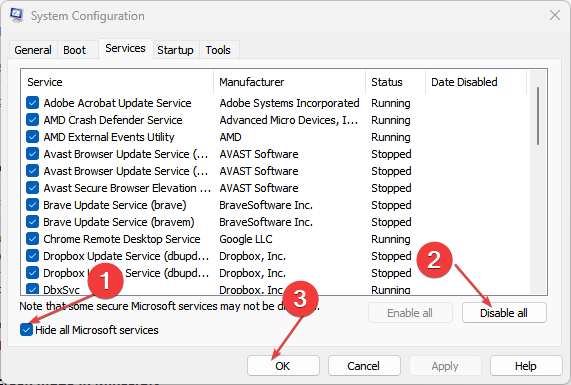
- Ve a la Puesta en marcha pestaña y haga clic Abrir Administrador de tareas.
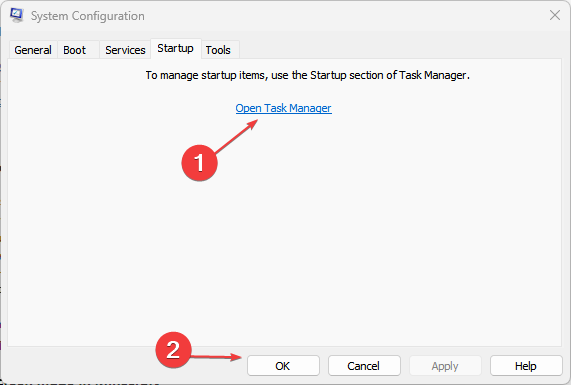
- Haga clic en los programas de inicio y toque el Desactivar botón.
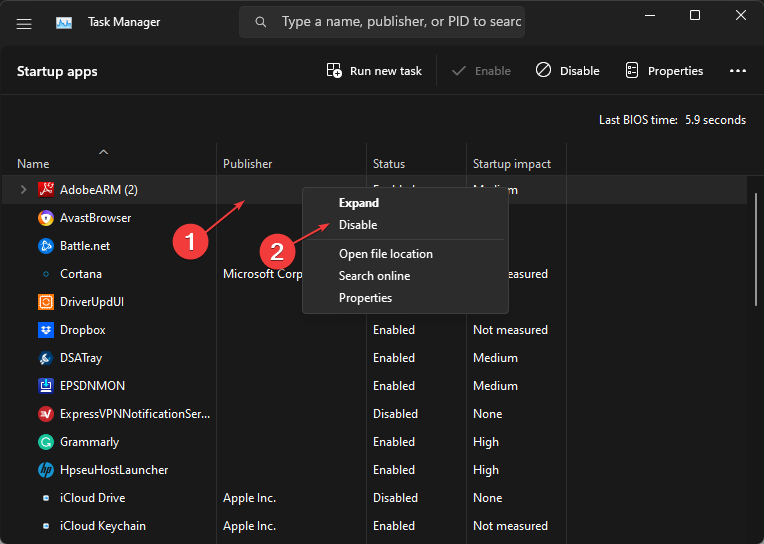
- Reinicie su PC y verifique si el error persiste.
Realizar un inicio limpio evita que los programas y servicios seleccionados se ejecuten al inicio. Por lo tanto, resuelve cualquier interferencia que puedan causar al cliente Microsoft BitLocker Administration and Monitoring (MBAM).
Lea acerca de otros métodos para eliminar programas de inicio en PC con Windows.
2. Vuelva a registrar la clase BitLocker WMI (win32_encryptablevolume)
- Haga clic con el botón izquierdo en el Comenzar botón, tipo Símbolo del sistemay haga clic en el Ejecutar como administrador opción.
- Hacer clic Sí sobre el Control de cuentas del usuario inmediato.
- Copie y pegue los siguientes comandos y presione Ingresar:
mofcomp.exe c:\windows\system32\wbem\win32_encryptablevolume.mof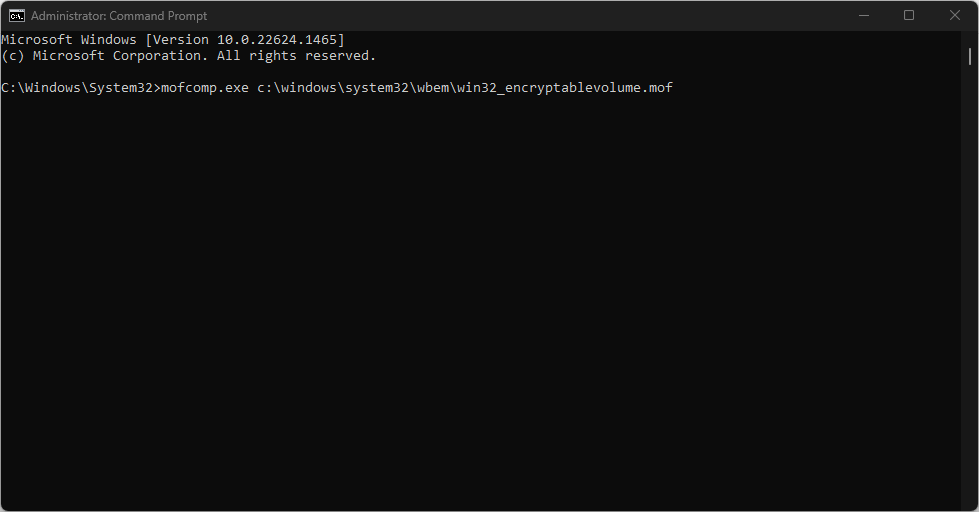
Volver a registrar la clase BitLocker WMI (win32_encryptablevolume) actualiza su proceso y compila sus archivos. Compruebe las soluciones rápidas si no puede ejecutar el símbolo del sistema como administrador en Windows 11.
Los pasos anteriores permitirán que MBAM envíe datos de estado de cifrado a la base de datos de cumplimiento de MBAM en SQL Server sin errores.
En conclusión, puede estar interesado en nuestro completo sobre cómo corregir un error fatal de BitLocker durante el inicio en Windows 11.
Si tiene más preguntas o sugerencias, por favor déjelas en la sección de comentarios.
¿Sigues teniendo problemas? Solucionarlos con esta herramienta:
PATROCINADO
Si los consejos anteriores no han resuelto su problema, su PC puede experimentar problemas más profundos de Windows. Recomendamos descargar esta herramienta de reparación de PC (calificada como Excelente en TrustPilot.com) para abordarlos fácilmente. Después de la instalación, simplemente haga clic en el Iniciar escaneo botón y luego presione Repara todo.

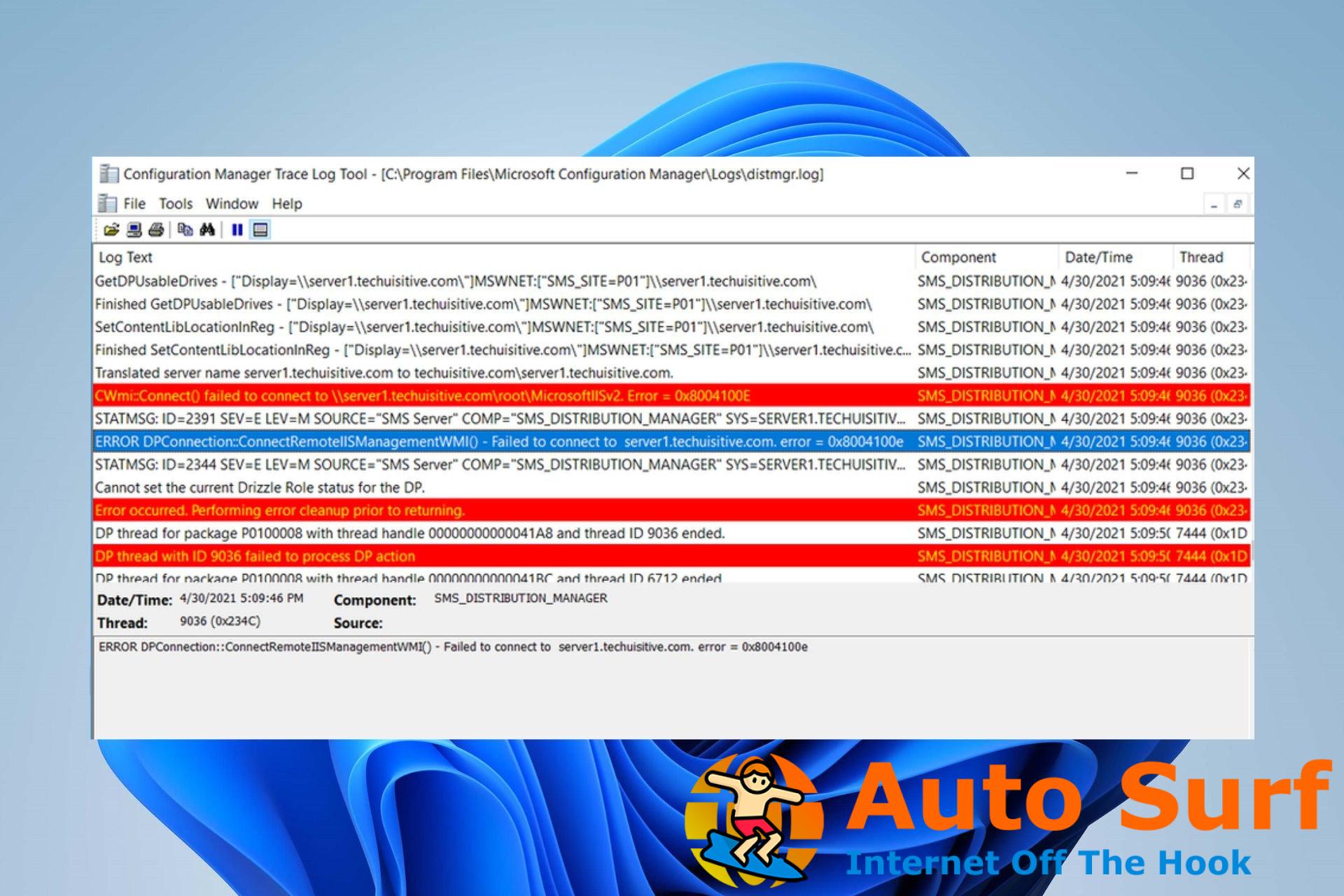
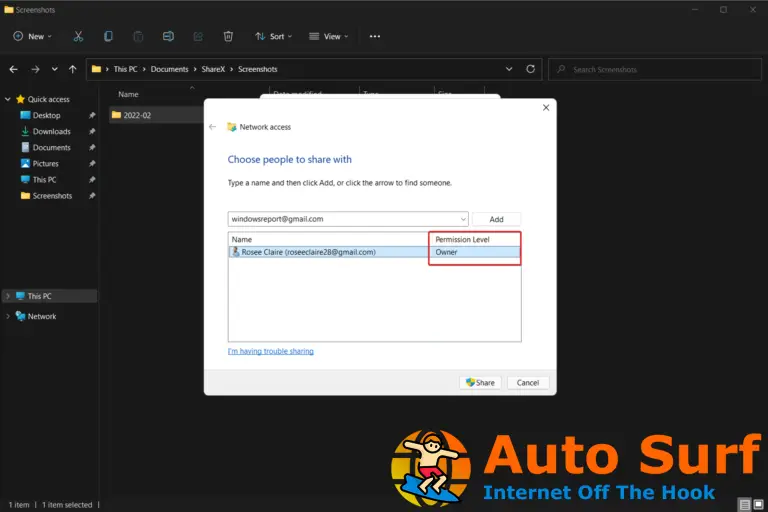
![El controlador del panel táctil Acer Nitro 5 no funciona [Solved] El controlador del panel táctil Acer Nitro 5 no funciona [Solved]](https://auto-surf.ro/wp-content/uploads/1644612768_783_El-controlador-del-panel-tactil-Acer-Nitro-5-no-funciona-768x512.jpg?v=1644612770)

![Cómo reparar el error 0x80070570 en Windows 10/11 [Best Solutions] Cómo reparar el error 0x80070570 en Windows 10/11 [Best Solutions]](https://auto-surf.ro/wp-content/uploads/Como-reparar-el-error-0x80070570-en-Windows-1011-Best-Solutions-768x512.jpg?v=1644647114)
![Algo salió mal al vincular la cuenta de EA a Twitch [Fix] Algo salió mal al vincular la cuenta de EA a Twitch [Fix]](https://auto-surf.ro/wp-content/uploads/Algo-salio-mal-al-vincular-la-cuenta-de-EA-a-768x768.png?v=1644677694)

